矿业大学PKPM课程六层现浇框架结构设计报告.docx
《矿业大学PKPM课程六层现浇框架结构设计报告.docx》由会员分享,可在线阅读,更多相关《矿业大学PKPM课程六层现浇框架结构设计报告.docx(36页珍藏版)》请在冰豆网上搜索。
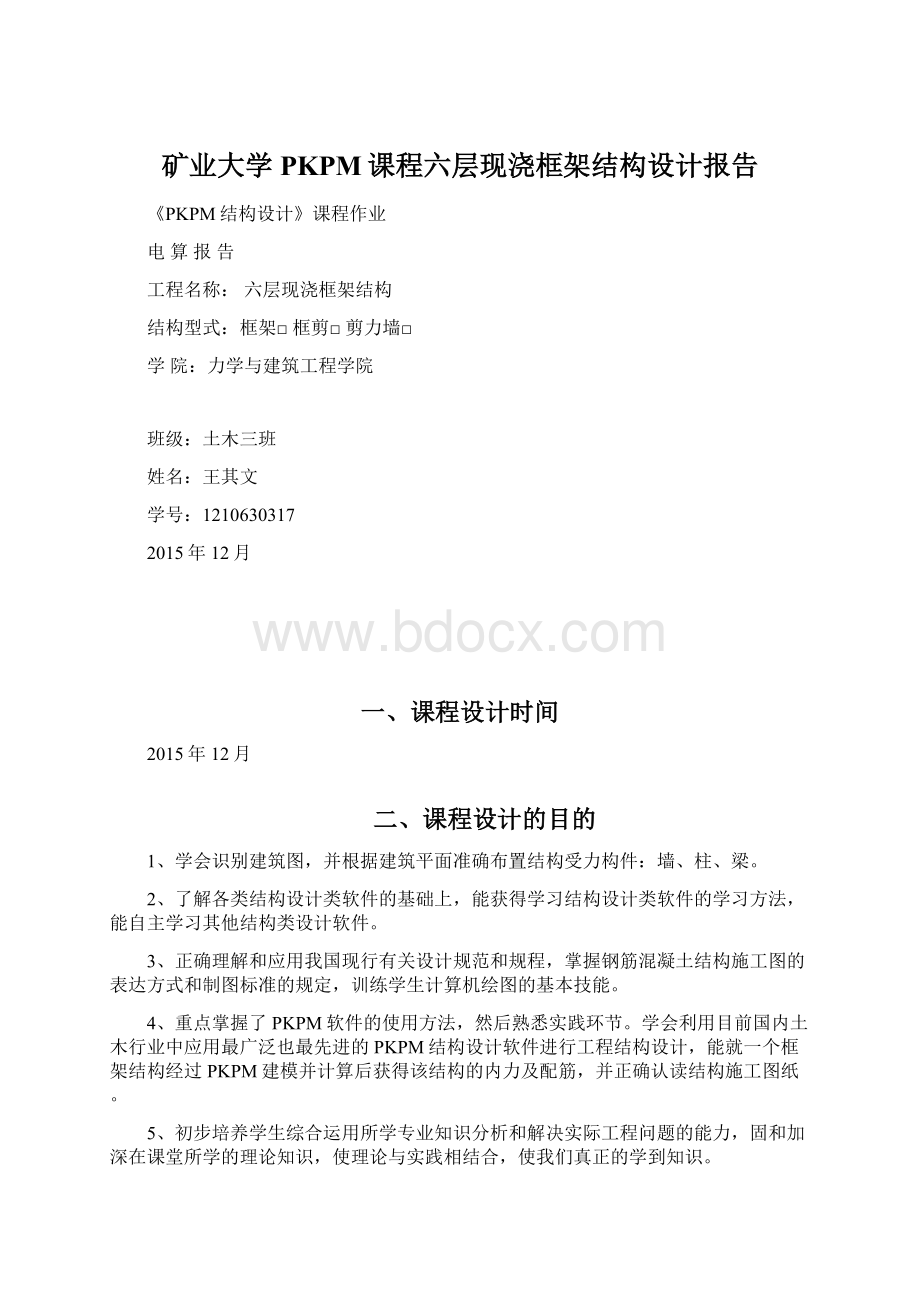
矿业大学PKPM课程六层现浇框架结构设计报告
《PKPM结构设计》课程作业
电算报告
工程名称:
六层现浇框架结构
结构型式:
框架□框剪□剪力墙□
学院:
力学与建筑工程学院
班级:
土木三班
姓名:
王其文
学号:
1210630317
2015年12月
一、课程设计时间
2015年12月
二、课程设计的目的
1、学会识别建筑图,并根据建筑平面准确布置结构受力构件:
墙、柱、梁。
2、了解各类结构设计类软件的基础上,能获得学习结构设计类软件的学习方法,能自主学习其他结构类设计软件。
3、正确理解和应用我国现行有关设计规范和规程,掌握钢筋混凝土结构施工图的表达方式和制图标准的规定,训练学生计算机绘图的基本技能。
4、重点掌握了PKPM软件的使用方法,然后熟悉实践环节。
学会利用目前国内土木行业中应用最广泛也最先进的PKPM结构设计软件进行工程结构设计,能就一个框架结构经过PKPM建模并计算后获得该结构的内力及配筋,并正确认读结构施工图纸。
5、初步培养学生综合运用所学专业知识分析和解决实际工程问题的能力,固和加深在课堂所学的理论知识,使理论与实践相结合,使我们真正的学到知识。
6、加强我们自己对所学的专业有一个更深的了解,并培养我们对未来的信心和规划。
三、课程设计的背景
3.1工程概况
本工程为钢筋混凝土框架结构,总建筑面积2866m2,设计使用年限为50年。
本建筑按6度抗震设防,防火等级为二级。
本地区地区基本雪压So=0.45kN/m2,基本风压wo=0.55kN/m2,地面粗糙度为B类。
地势较平坦,地表下土层分布较不均匀,分为四层:
第一层0.8m杂填土;第二层0.8-1.8m粉土层,地基承载力160kPa;第三层1.8-4.3m粘土层,地基承载力210kPa;第四层为淤泥质黏土,地基承载力特征值为95kPa。
冬季室外平均最低气温-26℃,全年主导风向为东南风。
地下静止水位距室外地面8.0m,水质对建筑物无腐蚀作用,冬季土壤冰冻深度为2m。
墙采用普通空心砖砌筑,用M5混合砂浆。
±0.000以下地面墙体采用普通烧结煤矸石砖,M7.5水泥砂浆砌筑。
内粉刷为混合沙浆底,纸筋灰面,厚20mm。
外粉刷为1:
3水泥沙浆底,厚20mm,涂刷白色丙烯酸涂料。
楼面做法:
楼板顶面为20mm厚水泥沙浆找平,5mm厚1:
2水泥沙浆加罩面;楼板底面为15mm厚纸筋面石灰抹底,涂刷乳胶漆。
屋面做法:
采用屋面找坡法,在屋面采用膨胀珍珠岩粉与水泥砂浆以一定比例参合形成3%坡度,然后上铺膨胀珍珠岩保温板,最后1:
2水泥砂浆找平20mm,三毡四油防水层,撒绿豆沙保护。
门窗做法:
门为木门,窗为铝合金窗。
四、设计过程
4.1平面图设计
在整个课程设计的开始,我们首先要做的画该商住房的平面图。
这个平面图老师已经给了我们,每个人都不一样,也就是我们需要做的是就把它这个图照画一片,当然我们也可以自己设计自己想要的平面图,但是由于时间比较紧迫,加上设计这方面的专业知识还不够,因此我就没有自己设计,我还是采用了老师的原图来设计。
大概观察这个平面图,可以看出里面有墙、柱、门、家具等。
很明显,autocad可以满足我们的需要,但是autocad会很麻烦,因此,在杨老师的建议下,大家都采用天正建筑来画。
利用天正建筑来画,刚好有一举两得之处。
其一是之前我没有使用过天正建筑,只使用过autocad;其二是大大的方便我们的画图工作,让我的工作效率得到很大的提升。
下面是具体的操作过程。
在已经装好天正建筑的情况下,打开天正建筑,由于我自己安装了04版和08版CAD。
在上学期的CAD设计中,我用的08版,对08版的操作和界面比较熟悉,因此我就选择08版的来打开。
进入天正的操作界面后我就新建一个文件夹,名字叫做天正建筑作业。
然后开始画图。
有两个图,先画一层平面图。
一层平面图是6m*9m的平面图,仔细观察就知道了该怎么做了,先点击绘制轴网,由于我所要建的轴网是正交的轴网,所以用上开间或下开间都是一样的;当然左进深和有进深是一样的。
我基本的轴网建好了,有些有柱子或是墙的地方还没有轴线的话,可以用复制移动偏移等命令来实现。
接下来要做的是把墙和柱画好。
点击绘制墙体,就可以在轴网的任意段上画墙了。
当然墙的厚度都可以控制的,240或是120,看具体位置的要求。
画好了强,就开始画柱,柱子的当然是也是点击标准柱,然后设置柱的材料形状已经横纵向的尺寸还有偏心转角。
不同位置的柱子,其偏心可能不同,所以柱子只能一个一个的画上去。
我所定义柱子的大小是450*550,至于根据我就没有做过多的计算,我只是认为先取大的,等到在PKPM里建模时可以在根据SATWE的计算结构来调整优化。
家下来还需要做的就是把楼梯画进去,方法和上述的都是一样的。
只是楼梯要调整方向的时候按S键或是D键。
当然还有可以做其他,但是对于这个图我就只用到这两个键,就能满足我所需要的图形了。
当然有门有窗的地方也是差不多的操作,都是点击相应的图标,然后把相关的参数修改,在在相应的位置放好。
这个平面层的门是子母门,就是在门的编辑框里选子母门即可。
最后给整个图形的轴网进行标注。
当标注完之后我就开始利用裁剪功能把不需要的轴线删去,让整个图形看起来更加美观一点。
一层的平面图做好之后,就开始画二到六层的平面图,基本的步骤还是一样,就是二层的平面比较复杂一点,家具比较多,因此需要更加谨慎一点。
我没有自己画家具,这不意味我不会CAD,相反这些家具我还是能画出来的,只是没有必要浪费时间在这一个部分上,所以我还是从网上下了些模板,把它导入到天正建筑里,利用复制粘贴就可以为我所用的了。
有些图形大小不合适,这个没有关系,在天正建筑里可以改整个图形的大小(sc快捷键)。
相同的操作我就不在多说了。
在天正建筑里,还需要做的一件事是画出该商住房的结构平面布置图,即梁和柱的布置图。
在平面布置里,只画了墙、柱,门、家具等,并没有画出来梁,但是结构平面布置图就需要梁了。
在天正建筑里,没有梁这个构件可以画上去,但是我可以选择很多种方式画上去,就双线也可以,就是用墙也可以,墙我还是可以设置它的高度,使之成为梁的高度。
梁分为主梁和次梁,本次课程设计我没有画次梁,把次梁当成主梁来画,一个是为了方便,二个是我目前还没有掌握好。
结构平面布置图看起来是简单,但是要布置合理还是一个比较大的问题。
梁的高度我都是按梁长的1/10来取,次梁按梁长的1/13或1/15来取。
不管是次梁还是主梁,原则还是梁长不能少于300mm。
下面的三个图依次是一层的平面图、二到六层的平面图,结构平面布置图。
一层平面图
框架计算简图
4.2建模与荷载输入
平面布置图和结构平面布置图做好,借下来要做就是进行pkpm建模以及进行后续的相关计算。
打开pkpm2005,选结构,然后选择pmcad,然后选择建筑模型与荷载输入。
在进入软件界面之前,先改变工作目录,改成自己想要的名字,我改为了结构设计的文件夹了,点击应用即进入操作界面,开始建模月荷载输入。
首先要做的绘制轴网,有了轴网才能输入梁和柱。
按照之前已经画好的结构平面布置图(pkpm是盗版的,不能将结构平面布置图直接导入的pkpm里)在画相应的轴网,画轴网有多种方式,在这个工程里,轴网都是正交,因此我就用正交轴网来建。
建好之后,pkpm就自动生成了轴网,然后在有点的地方我们可以输入柱子,有线的地方就可以输入梁了。
进入楼层定义这一栏,开始布置柱子和梁。
布置柱子和梁方法都是一样,先建立一种类型的构件,定义它的B和H边以及材料类型之后就可以开始布置。
按照之前的大概估计,我布置的柱子是450mm*550mm,梁的高度是按梁的跨度来计算的。
布置好柱和梁之后,先点击保存一下,防止文件丢失。
由于我们的工程是六层的商住房,一层高度是4米,二层高度3.2米,三到六层是3米,因此我想先建立三个图层,因为每个图层的柱子和梁布置是相同的,因此,我直接用插标注层来快速插入两个标准层,后面我又想到三层还是有点不妥,我的理由是一标准层的高度是4米,但是梁间线荷载是上一层3.2米高度的荷载,第二标准层是3.2米的高度,但是是3米高的梁间线荷载,第三标准层是3米高,但是梁间线是3米高的,还有就是顶层没有梁间线荷载,因此我认为应该建立四个标准层。
我又继续用新建标准层新建了第四标准层,然后我用老师提供给大家的数据修改了本层信息,依次修改了四个标准层的信息,梁、板、柱的混凝土构件的设计强度都是C30,修改梁柱的钢筋类别为HRB400(C),然后在修改一下层高。
接下来要做的荷载输入,这里要输入的梁间线荷载。
经过计算,一层的外墙梁间荷载是18.24kn/m,在外墙开穿比较多的地方荷载折减,折减后外墙的梁间荷载是15.50kn/m,内墙是是16.77kn/m;同理计算得二层到五层的梁间荷载外墙是17.1kn/m,折减后是14.53kn/m,内墙是15.72kn/m.定义好这些数据后,就开始进行恒载输入了,荷载输入的过程要仔细小心,不能重复输入,也不要输入错误。
下面要做的编辑楼面恒活这个菜单了,新建两组荷载,一组恒载为1.5,活载为2.0,二组恒载为3.0,活载为0.7,由于这两组数据均需要pkpm自动计算现浇楼板的自重,因此,勾上自动计算现浇楼板的自重。
然后下来我点击设计参数,要修改里面的一些参数,比如风恒载的相关信息,地震信息等。
做好上面的步骤之后,就开始楼层组装了,楼层组装的时候需要主要的每层的高度以后荷载层要选对,选对之后就点击确定就可以开始查看整楼模型。
查看是为了全方位的观察我所建立的模型是否正确,然后具体的梁柱在空间是怎样布置的。
确定没什么问题之后,点击保存,再退出,如果退出出现有警告或是提示,说明建模与荷载输入可能有些问题,需要再重新查看一下。
如若没有问题,那就可以了。
4.3楼面荷载传导计算
由于我把楼梯处先当成楼板来计算,因此楼板处我就不开洞了,也不需要多设置悬挑梁等,故不执行第二,直接进入第三项,楼面荷载传导计算。
进入楼面荷载传导计算界面,由于卫生间的恒载和活载均需要修改,那我就修改每一层的卫生间的恒载和活载,其他不变,依次修改每层的恒载和活载,最后一层是顶层,不需要修改。
做好后退出。
进入一步的工作。
4.4画结构平面图
在这个选项里,需要的画的一层的结构平面图,这个结构平面图和天正里画的结构平面布置图不一样,这个是楼板的的平面图,从这个图里我们可以得知板的配筋信息。
还是老方法,点击应用,进入画平面结构平面图,选择第一层来画。
然后查看配筋信息和绘图信息,一般情况下这些信息都是不需要修改的,除非有特殊的要求。
然后点击楼板计算。
在自动计算之前,有一个菜单是边界条件,我认为的这个楼板的边界条件都是固定边界,在这个面积不是比较大的六层商住房里,我认为不需要设置变形缝,因此都是固定边界,没有简支边界。
确定是固定边界后,就让它自动计算了,然后我就开始查看楼板的裂隙,弯矩等图形。
这些都准备就绪之后就开始进入绘图了。
关于标注尺寸和标注字符我就不在这个图里标注,那样的话会导致整张图打架的文字比较多,由于在别的图形或是文件里都能看到这些信息,因此就不需要标注出来了。
这张图纸就是楼板的配筋图。
标注下轴网倒是可以的。
然后就直接到楼板钢筋,选择逐建布置钢筋。
由于这个房子的楼板面是对称的,受力也是一样,因此,相同的房间我只布置一个而已,这样也是为了过多的布置钢筋而显得整张图纸很混乱。
在经过对打架的文字一些之后,可得到如下的结构平面图。
第一层结构平面图
4.5平面荷载显示校核
选择第九项,进入平面荷载显示校核。
在这个功能选项里,能够看到各层上所有荷载。
进入之后关闭导算,打开点击楼面打开即可得到我们所需要的图。
然后选择另存为,每一次另存为一次,然后在进入下一层的编辑。
下面是各层的平面荷载显示校核。
4.6SATWE计算及查看数据
接下来我要做的是SATWE的计算了。
先选择第一项,接PM生成SATWE数据,也就是SATWE的前处理,在弹出来的页面里执行第一项和第七项(如有特殊定义什么的,那就执行这两者中间的一些项)在第一项,要每个信息都认真的看,有需要改的我就改,这些改的依据是老师提供给我们的资料或是我自己网上查的相关荷载规范。
执行完第一项后执行七项。
执行完第七项后,如果没有错,可以退出,进入下一项。
如果检查有错,那可能前面哪里做错,需要回头检查,由于在之前的上机过程中已经碰到类似的问题,杨老师也已经我们解答得很好了,所以这次我自己做的时候没有什么问题,三项检查都是OK的。
然后按Esc键退出再下面,就是进行很重要的步骤了:
结构力学,配筋计算。
点击应用进入之后只有一个页面弹出,我勾上生成传给基础的刚度,因为后面还是需要计算基础部分。
对于这个页面的一些选项,我大概了解了一下,比如地震作用分析方法里侧刚分析法和总纲分析法有什么不同,虽然不是很懂,至少还是知道有这么回事了。
点击确定之后,pkpm自动退出来了。
说明已经计算好了。
之前已经说过了,我把次梁都当成主梁输入了,因此计算的时候都已经把所有的都计算好了,故第三项都不需要计算了。
直接进入第四项—分析结果图形和文本显示。
一般情况下我都会先看第二项,因为还是比较关心梁的和柱的数据是否会出现红色了。
若是出现红色了,则配筋已经超过相关的规范了,说明我设置的柱子或是梁不符合要求,需要重新处理,进入前面PMACD里的建模和荷载输入修改,然后再计算,再查看。
我由于选择的柱子比较大,梁的高度也是按标准取,因此,没有出现红色的数据。
虽然没有出现,但是不表示这就好了,我还是需要继续会到前面的PMCAD第一个菜单里,修改减小柱子的大小,然后在计算,在查看,这是优化的过程,设计的过程不可或缺的一步。
是有点烦,但是是必须的,不然我所设计的方案里虽然满足规范要求,但是不满足现实的施工要求。
经过两次的修改后,我把柱子修改成了350mm*400m,然后再查看,基本上达到满足规范的最低值了,比如一层的柱子的轴压比都已经有0.87了,已经很接近0.9了。
说明我的优化还是有一定的效果的。
虽然还是可以再继续优化下去,但是这个是比较繁琐的事情,我想我的目的还是知道了,至少我知道几种优化方法了。
其一是增大或减小柱子的截面;其二是增大或减小梁的高度;其三是两者一起改;其四是若有抗扭方面有问题则抗扭把梁改为铰接等等。
以下就是一层部分图形显示。
第一层混凝土构件配筋及钢构件应力比简图
第一层梁弹性挠度图
第一层梁截面设计弯矩包络图
第一层梁各截面主筋包络图
4.7梁柱施工图
在SATWE各项数据(图形和文本)都检查了,都合格了,然后我就开始画梁和柱的施工图。
先画梁的施工图了。
要出梁的施工图,那首先必须要做的是,进行梁归并,进入第一选项,进行梁归并。
为了施工方便(假设的),这是要做的事,把相近的梁归为一类,再出施工图。
Pkpm一般有默认的归并方法及归并系数,这些我都没有改,比如归并系数还是0.2,这归并系数的意思是:
比如有100、90、80等梁,那pkpm里有100这种梁的类型,那么pkpm系统会把90归并到100这个类型了,而不会把80归并进来。
因此梁的归并系数很重要,能够把相应相近的梁归为一类,好方便出施工,最终方便施工。
点击应用梁平法施工图,进入梁平法施工图。
点击绘制新图,先绘制第一层,确定之后就出了第一层的梁的平法施工图了。
然后查看一下裂隙图,如果有红色色数据,说明裂隙值不符合要求,这时候回到前面的参数修改,在梁选筋参数里勾上是否根据允许裂缝宽度自动选筋,然后在梁选筋库里把直径比较小的钢筋勾选去掉,留比较大的类型。
然后重新生生成梁的平法施工图,再查看裂隙图,看是否已经满足要求了。
这一切做完之后就给整个图标注轴网,然后保存退出。
柱的平法施工图。
和梁的一样,也是需要先进行柱的归并,但是柱的归并已经规定是全楼范围内进行的。
归并完之后进入柱的平法施工图,还是一样,设置一些参数,比如钢筋库,绘图比例等。
然后选择第一层出柱的施工图。
由于我设置的柱子都是同一个标准大小的柱子,因此,我的柱的施工图就比较简单了,数据也没有很乱。
同样给图形自动标注轴网后就保存退出了。
下面两个图形分别一层的梁和柱的平法施工图以及梁的裂隙图。
梁的施工图
裂隙图
柱的平法施工图
4.8基础平面图的绘制
在画完梁和柱的施工图之后,我就开始做最后一部分—基础平面图的绘制了。
由于地址资料不齐全(没有确切的地质调查资料),因此,我不采用地质资料输入,而采用第二项,基础人机交互输入。
进到主界面之后,首先选择参数输入,修改里面的一些参数,比如地基承载力特征值,改为210kpa,基础埋置深度改为2米,其他什么不要求修改的就不要修改,保持系统默认的就可以了。
然后就到了荷载输入这一步了,点击它然后我选择了读取荷载,因为我在用SATWE计算的时候,已经计算了成给基础的刚度,也就是说已经相应的荷载存在了,那么我只要做的就读取了。
在弹出的界面里选择SATWE荷载就可以了。
这样荷载就输入好了。
下一步就是要设计什么样的基础了。
根据设计要求,我就采用柱下独基来建立这个房子的基础。
点击自动生成,然后选择碰撞检查就可以得到基础平面图了,碰撞的独基,系统会根据我的选择然后自动改为双基。
当然也可以查看计算结果,这是文本文档出来的计算结果的。
对得到的基础不满意,我还可以烧掉我不需要的独基,再布置另外类型的独基。
布置满意之后,保存,退出。
进入第六项—基础平面施工图。
操作界面显示的是我们执行第二个选项得到的基础平面布置图。
同理,我还是先看看有什么参数需要修改,如果不修改或是有些不清楚或是不要求的我都是按默认的来选取。
选好之后点击确定之后系统已经做事施工图了。
然后独基标注轴网,标注尺寸,标志字符等。
接下来点击基础详图,我把每一个不同类型的基础的施工详图都让它显示出来,当然独基钢筋表也让它显示出来了。
这样整个基础的施工详图都出来了。
做到这里,基本的要求上还是满足了,因此我就先不在继续整理基础详图了。
下面是基础的施工图详图。
基础布置平面图及编号
五、设计心得、体会与收获
本次pkpm课程设计马上就结束了。
心里还有一丝的情节,好的也有坏的也有。
也许开始做的时候我并没有投入多少的经历,总以为随便弄一下就可以,但是我发现我做不到,最往后,我投入的精力越多,把平时玩的时间的投入进来了,包括周末。
虽然坐在电脑面前慢慢的学习使用这个软件确实有点烦躁,但是我感觉这一周里我还是能静下心来做这个课程设计了,好像自己变成更宅了,当然有人可以说我自己变得更加成熟稳重,对自己的自我要求提高了。
本次课程设计是继工程CAD课程设计之后的第二次比较大型(对于我来说)设计,虽然时间短暂,也比较辛苦,经常熬夜做,但是收获还是蛮丰富的。
第一,我学会另外一种对我们专业有用,对以后工作非常有作用的软件。
虽然目前学到的只是皮毛,但是至少我已经算了让指导老师给带入门了。
回想刚接触这个软件的时候,那时候我就想我应该是学不会这个软件了,但是在杨老师的一次次教导下,我还是学会这个软件的一些基本用法;第二,经过这次课程设计之后,加强了我的专业知识。
开始还以为这只是个运用型的软件,但是我还是对它的一些计算方法理论感兴趣,我了解到它的一些计算应该是利用了有限元的知识了,刚好这学期我们专业开设有限元这门课,这样一来,就无形中加强了两门课的知识,做到一举两得;第三,经过这个这次课程设计,增加了不少地上的知识。
为什么这么说,因为我们专业是城市地下空间工程,可能比较偏重于地下的理论知识,但是这次的课程设计,我从具体上知道了一个房子是该如何建立起来的。
有哪些步骤,有哪些计算,然后该怎么做才是比较合理的;第四,识别配筋图,识别施工图。
记得开始看到施工图或配筋图,我感觉头大了,什么东西啊,这么密密麻麻,全部都看不懂,头已经快眩晕了。
不过课程设计结束了,在杨老师,黄老师以及我自己到读书馆借书查看的共同作用,至少现在施工图或是配筋图我基本是知道了,不说很熟悉,但是至少不会感到眩晕了,这算进步了,相信以后我会看得更好,做到会出施工图或配筋图,会看这些图纸;第六,加强了我的学习能力,让我更加感觉到学习时间的宝贵。
我不懂,我就多动自己的脑筋想了,然后通过多种方式如问老师,和宿舍的一起讨论,网上搜手,进入读书馆找资料等。
我相信这么做至少也培养的一些能力,不至于碰到问题不该如何做或者直接指望别人帮我解决。
第七,经过这次学习之后,至少对未来的工作或是读研究生都有一定的帮助,工作的话可能就会用到的了,读研究生也会用到,主要有可能往结构方面发展,那么这个软件算是一部分基础了;第八,增加自己的一点本领的同时,也为明年大四的毕业设计做好准备,如果到那时才学,感觉已是为时已晚了。
以上这八点都发自我内心真诚的感触。
我也希望自己能够在学习这个软件上走得更深,能够更好更快的使用它。
这个软件就像是我们吃饭的筷子一样,它就是我们实现设计的工具。
有了思想,有了设计,然后会使用设计软件能够把自己所能创造的东西表示出来,我想即使这样不算人才,那至少也能为社会的发展做一点贡献的。
最后,我得感谢指导老师们,包括杨老师、黄老师,当然还有远在国外的樊老师,她虽然身在国外,却没有忘记我们这些学生。
这让我深深的感动了。
有了你们的指导,我,当然包括我们专业的同学,相信一定会在成才的路上走得更远,我们会取得更好的成绩,取得更大的成就,会有一个更好的未来。
再次所有的指导老师,不管你们现在在哪里,都希望你们身体健康、生活幸福、在事业上取得更大的成就。
六、附件
////////////////////////////////////////////////////////////////////////////
|公司名称:
|
||
|建筑结构的总信息|
|SATWE中文版|
|文件名:
WMASS.OUT|
||
|工程名称:
设计人:
|
|工程代号:
校核人:
日期:
2012/11/11|
////////////////////////////////////////////////////////////////////////////
总信息..............................................
结构材料信息:
钢砼结构
混凝土容重(kN/m3):
Gc=25.00
钢材容重(kN/m3):
Gs=78.00
水平力的夹角(Rad):
ARF=0.00
地下室层数:
MBASE=0
竖向荷载计算信息:
按模拟施工加荷计算方式
风荷载计算信息:
计算X,Y两个方向的风荷载
地震力计算信息:
计算X,Y两个方向的地震力
特殊荷载计算信息:
不计算
结构类别:
框架结构
裙房层数:
MANNEX=0
转换层所在层号:
MCHANGE=0
墙元细分最大控制长度(m)DMAX=2.00
墙元侧向节点信息:
内部节点
是否对全楼强制采用刚性楼板假定否
采用的楼层刚度算法层间剪力比层间位移算法
结构所在地区全国
风荷载信息..........................................
修正后的基本风压(kN/m2):
WO=0.35
地面粗糙程度:
B类
结构基本周期(秒):
T1=0.00
体形变化分段数:
MPART=1
各段最高层号:
NSTi=6
各段体形系数:
USi=1.30
地震信息............................................
振型组合方法(CQC耦联;SRSS非耦联)CQC
计算振型数:
NMODE=15
地震烈度:
NAF=